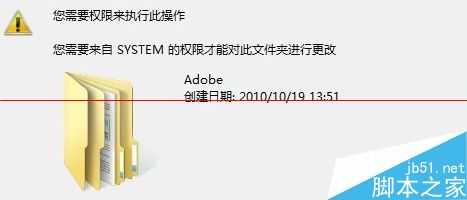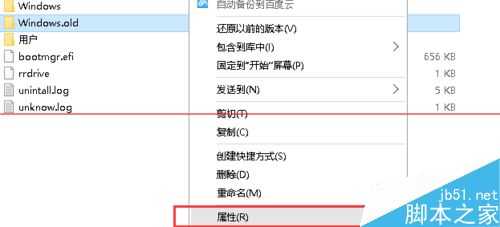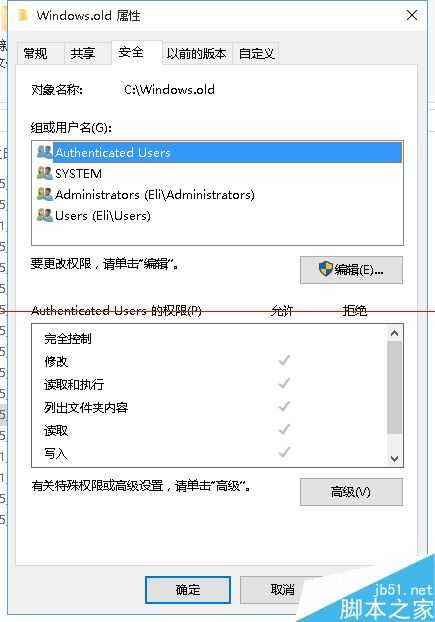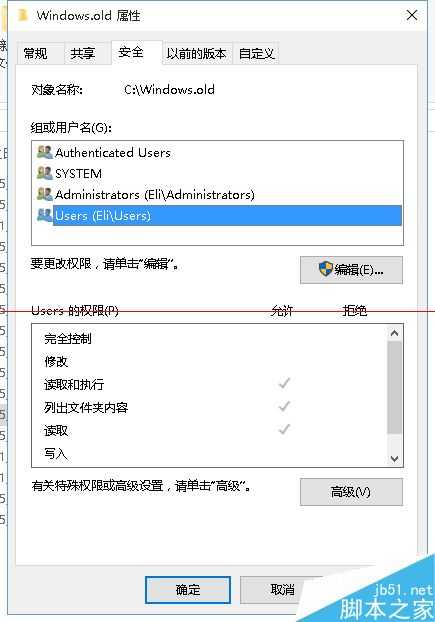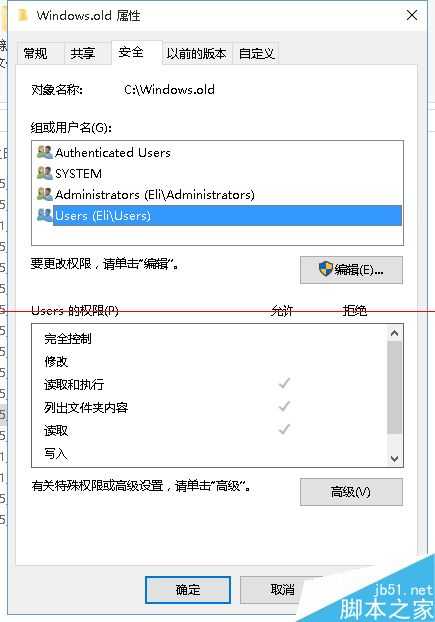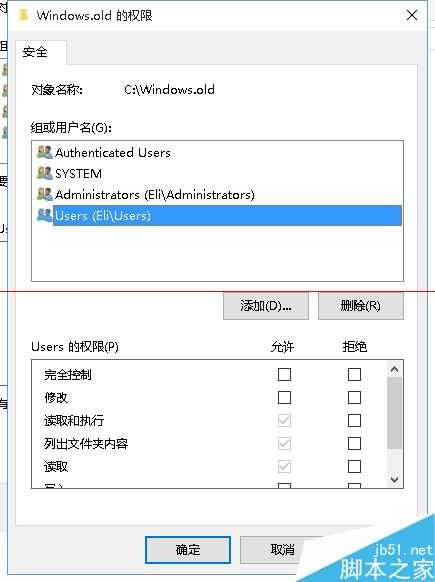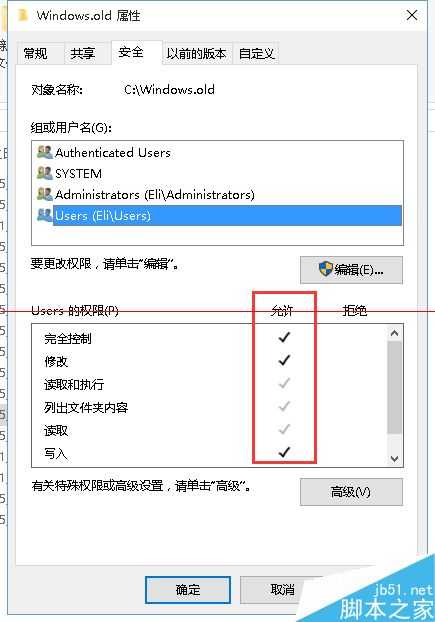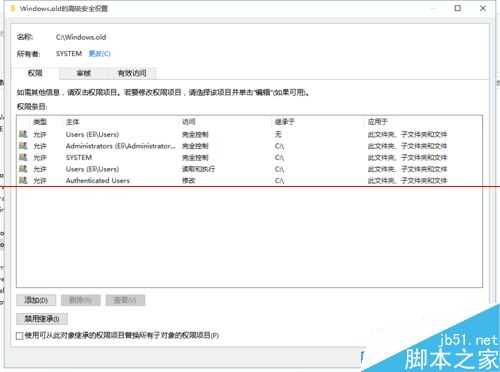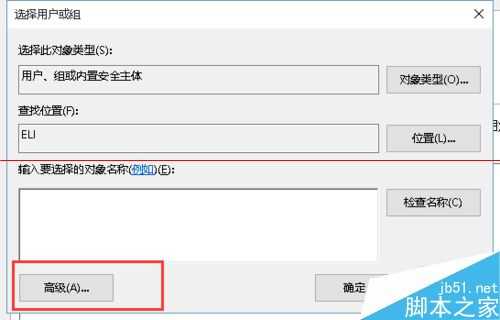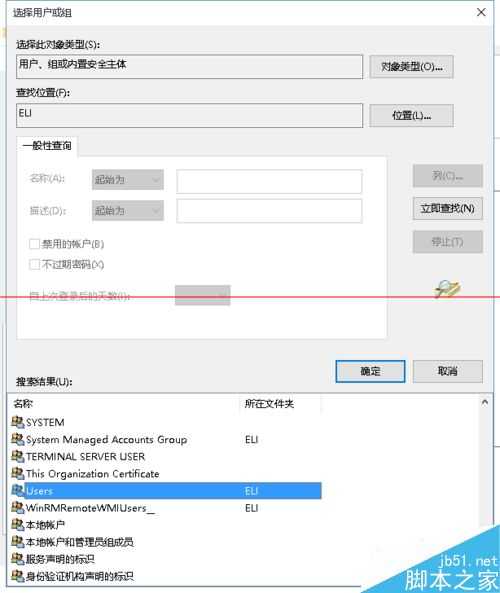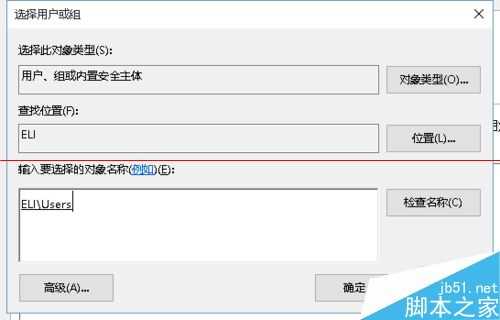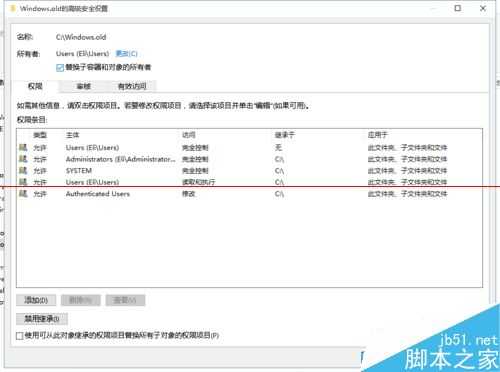电脑删除文件夹失败提示system的权限怎么办?
(编辑:jimmy 日期: 2026/1/13 浏览:3 次 )
电脑删除文件夹失败提示system的权限怎么办?我们在删除一些系统上面的东西的时候,竟然会收到系统提示“您需要来自system的权限”这时候怎么办呢?
1、首先我们找到想要删除的文件夹,对着文件夹右键,选择邮件菜单最底下的属性功能
2、在弹出的对话框内,我们选择上面五个选项内的安全选项,然后再安全选项内,选择当前用户名的管理员
3、在当前用户的菜单下面点击编辑按钮,在弹出的对话框内允许这一项,在完全控制的小正方形内打勾,允许当前用户完全控制该文件夹
4、如图所示这时候回到安全选项就可以看到当前用户完全控制了这个文件夹,尝试删除,如果不能删除回到安全选项,点击高级
5、在弹出的选项框内,目前的所有者是system,我们点击更改,将其改成我们现登陆的用户
6、在弹出的选项框内,我们点击高级,然后立即查找,在如图所示的展示的用户内选择我们目前登陆的帐号,点击确定
7、文件所有者更改完整后,就能够删除本来需要system权限的文件夹了。
相关推荐:
Windows系统下彻底删除Windows.old 文件夹的方法
win8鲁大师卸载不干净残留文件夹LuDaShi怎么删除?
下一篇:电脑右下角弹窗广告怎么办?怎么关闭?